失敗しない!ドコモのMNP予約番号の取得方法【docomo】
このページにはPRリンクが含まれています


ずっとスマホで迷ってるの疲れたよ。もう終わらせたいな

引き止めに負けないでくださいね、今まで考えた時間が無駄になっちゃいます。
ドコモから他社の格安SIMへ乗り換えする際、同じ電話番号を利用し続けるためには、MNP予約番号の取得が必要なケースが多くあります。
手続き自体は10分もかからないカンタンなものです。
ですがdocomoはあの手この手であなたを引き留めようとしてきます。
ポイントは、決めたことを曲げない強い意志と、サッと終わらせるスピード感。
ここで迷って先延ばしにすると、また高いスマホ代にモヤモヤする日々が続くことになってしまいます。
どうしても嫌な場合は、MNP予約番号が不要のワンストップ乗り換えサービスに対応しているキャリアに乗り換えましょう。
このページではdocomoのMNP予約番号の取得方法の解説とあわせて、いわゆる「引き止め」の内容もお伝えしておきます。
ややこしすぎるスマホMNP問題、あなたに代わって調べます!

SIMロック解除がまだの方は、先にこちらの記事を読んでください。
【 2025年 月版 】
Y!mobile
-
スマホとセット購入の場合
最大43,992円
端末代金値引き!
-
SIMのみのご契約の場合 ※1
最大15,000円相当
キャッシュバック!
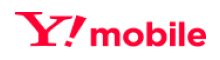
乗り換えはこちら
※1 終了日未定。他社からのりかえまたは新規契約でシンプル2 S/M/L契約と同時にデータ増量オプション(税込550円/月)加入の方が対象。
※端末によりポイント還元額が異なる場合がございます。
※ヤフー店で実施されるキャンペーンを適用した場合です。
※税込表示。
目次
MNP予約番号を取得する前に
MNP予約番号を取得する前に、docomoを解約するにあたって損をしないためにやっておくと良いことがいくつかあります。
dポイントを使い切る
貯まっているdポイントは、使い切っておくのがおすすめです。
携帯料金支払いに回したり、ショッピングでいつもなら買わないちょっと嬉しくなるようなモノを買ったりするのも楽しいはず。
実際にdocomoから転出してもdポイントは消滅しません。
dアカウントにはドコモ解約後のログインが可能です。
とはいえポイントは当然貯まりにくくなりますし、dアカウントを削除しない限り有効期限はありませんが、この機会に使い切っておくのがおススメです。
dアカウントIDをGmailなどに変更しておく
dアカウントは、docomoを解約しても消滅しません。
解約後も今まで通りログインできます。
ただし、IDをdocomoのキャリアメールにしている場合はログインできなくなってしまいます。
あらかじめGmailやicloudメールなどに変更しておいてください。
docomo.ne.jpのメールの保存
解約するとdocomoのキャリアメール「docomo.ne.jp」のメールは使えなくなります。
また、過去の送信/受信メールも見ることができなくなります。
docomoのメールはスマホ本体ではなく、docomoのクラウド上に保存されているからです。
どうしても無くしたくない大切なメールがある場合には、あらかじめGmailなどに転送したり移動させておいてください。
LINEやGmailへのメールの切り替え
ワイモバイルではユーザー向けにキャリアメールを用意しています。
ドコモメールの代わりにこのキャリアメールを利用するのも手ですが、この際GmailやLINEに移行してしまうのも一つです。
ワイモバイルからさらにMNPすることになったとしても、GmailやLINEならば移行は簡単です。


ドコモのMNP予約番号 取得方法はオンライン、電話、店頭の3通り
docomoのMNP予約番号を取得する方法は3つ。
- オンライン手続き
- 電話手続き
- ドコモショップで店頭手続き
基本的に時間も手間もかからないオンライン手続き(My docomo)がおすすめです。


とっても簡単なので、すぐに発行しましょう。
どの方法でも言えることですが、ブレない意志とスピード感が大切です。
MNP転出手数料は一律無料です。
1 オンラインでのMNP予約番号取得
オンラインでのMNP予約番号取得の手続きを解説します。
ドコモのMNP予約番号取得はMy docomoから。
受付時間は24時間いつでも可能です。



スマホからの場合はPC表示で
docomoのMNP予約番号取得は原則、スマホからは不可。
ですが、Wi-Fi環境とちょっとした工夫でスマホから問題なく取得ができます。
- Wi-Fiにつなぐ
- ブラウザの表示をPC版表示に変える
これで大丈夫です。
この2つの工夫でスマホからでもPCからのアクセスと認識され、スムーズに番号取得ができるようになります。
Safariの場合とChromeの場合で、PC表示の方法を確認していきます。
Safari PC表示への切り替え方法
必ずWi-Fiにつないで操作してください。
【My docomo】をタップして始めます。
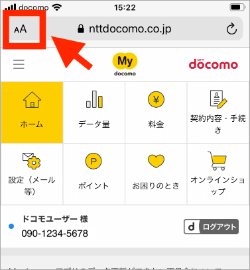
My docomoの画面で、左上のAAと表示されている場所をタップします。
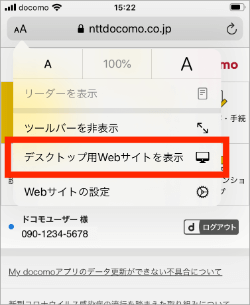
出てきたメニューの「デスクトップ用Webサイトを表示」をタップします。
これでOKです。
この画面での見た目は変わりませんが、これでPC表示ができています。
Chrome PC表示への切り替え方法
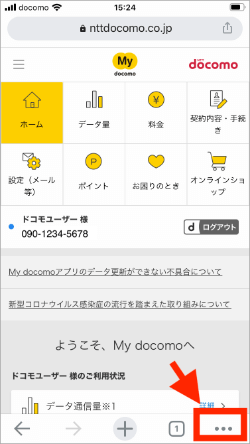
右下の「…」をタップします。
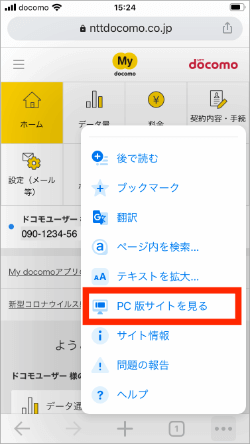
出てきた表示の「PC版を見る」をタップします。
これでOKです。
この画面での見た目は変わりませんが、これでPC表示ができています。

Wi-Fiにつなぐのがポイントです。
4G回線のままだとバレちゃうみたいで。

これなら裏技でもなんでもないね。
オンラインでの手続き画面解説

<スマホからの入り方>
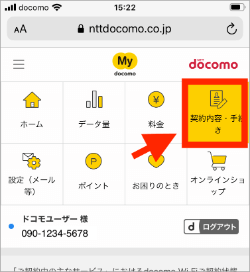
左上の「契約内容・手続き」をタップします。
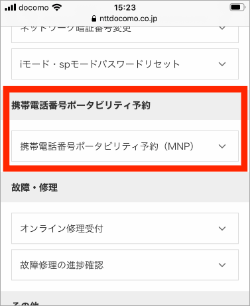
ずーっと下にスクロールして「携帯電話番号ポータビリティ予約(MNP)」をタップします。
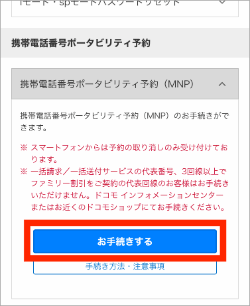
表示される「お手続きする」をタップします。
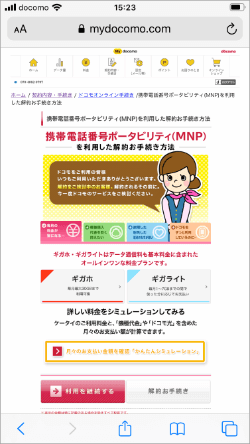
Wi-Fiにつないでこのような表示になっていれば、PC表示ができています。
<パソコンからの入り方>
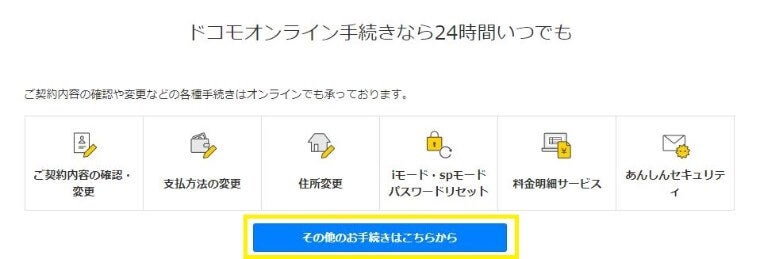
My docomoのトップ画面から少し下にスクロールします。
「その他のお手続きはこちら」のボタンをクリックします。
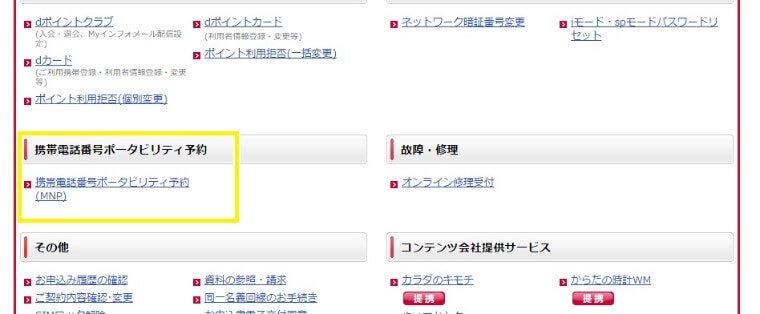
「携帯電話番号ポータビリティ予約」をクリックします。

スマホの画面で解説しますが、パソコンでもほぼおんなじ画面が表示されるはずです。
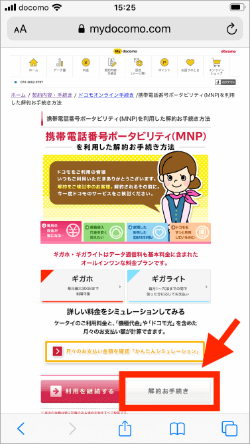
右下の「解約手続き」をタップします。

大丈夫?

MNP番号をとっても、実際に乗り換えて回線切替するまでは解約にはならないです。
番号をとった後に気が変わったとしても、放置しておけば全く問題なくdocomoを使い続けられますよ。
予約番号の取り消しすら不要です。

docomoも意地悪な書き方するなぁ。
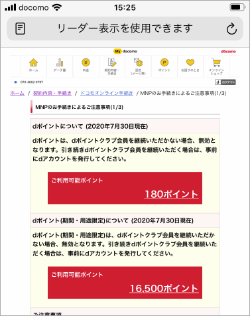
ここから引き止めが始まります。
最初は「dポイントについて」
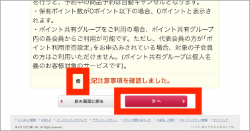
気にせずに下にスクロール、チェックを入れて「次へ」をタップします。
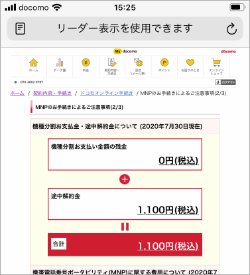
続いて機種代金の残債、途中解約金の表示があります。
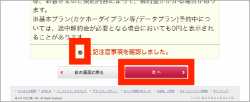
これも気にせず下にスクロール、チェックを入れて「次へ」をタップします。
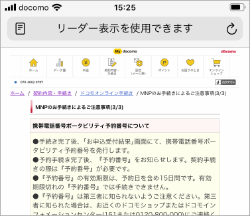
続いて全体の注意事項です。
「次へ」をタップします。

いよいよ番号取得の画面です。
必要なチェックを入れ「次へ」をタップします。
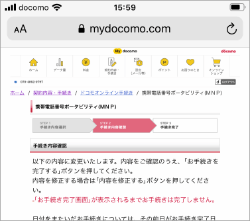
内容確認です。
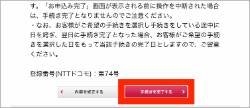
下にスクロールして「手続きを完了する」をタップします。
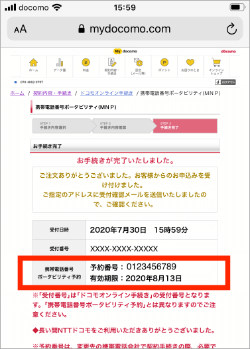
これで完了です。
メールにも確認メールが届きます。

簡単だね。


もう乗り換えるって決めてたから。


2 ドコモショップで店頭手続き
ドコモショップで手続きする場合は、免許証やパスポートなどの本人確認書類を持って、ドコモショップに行けばOKです。
あとは、MNP予約番号が欲しいとスタッフに伝えれば手続きを進めてくれます。
docomoに引き留めるためのセールストーク、ドコモショップでの長時間の待ち時間などがデメリット。
3 電話で手続き
局番無しの「151」(無料)から手続きができます。
なかなか電話がつながらないことが、多くあります。

MNP予約番号取得の注意点・豆知識
引き止めポイントの正体は機種変更専用のポイント


MNPの手続きを進める際中に、docomoから「あなただけにポイントをあげるからdocomo続けたら?」といったメッセージがたくさん届きます。
ポイントは10,000~20,000Pと高額な金額を提示されることも一見、オトクなように感じますが、実態はそうではありません。
引き止めポイントは用途が限定され、実際には使いづらいことがほとんど。
重要なのは2年間合計のコストを考えることです。
MNP切り替えのタイミングだけで見ると、分割していた機種代金をまとめて払う必要があったり、事務手数料がかかったりしますが、
ドコモでそのまま行く場合と、ワイモバイルに切り替えた場合とでは大きな差が生まれます。
大手キャリア契約者の月額スマホ代金の平均は仮に8,000円とします。
ワイモバイルなら2023年10月からのシンプル2 Sプランで税込2,365円/4GB、シンプル2 Mプランなら税込4,015円/30GBです。
2年合計額を計算するとこうなります。
| ドコモ | eximo(無制限) | 175,560円(7,315円×24ヶ月) |
| ワイモバイル | シンプル2 S(4GB) | 56,760円(2,365円×24ヶ月) |
| ワイモバイル | シンプル2 M(30GB) | 96,360円(4,015円×24ヶ月) |
※税込価格
これはどの大手キャリアでも、どの格安SIM(MVNO)でもかかるお金。
必要経費と考えると気が楽になります。
まとめ
ドコモのMNP予約番号の取り方
- MNP予約番号を取得する前にdポイントを使い切る
- dアカウントIDをGmailなどに変更しておく
- docomo.ne.jpのメールを保存しておく
- LINEやGmailへメールを切り替えてしまう
- ドコモ MNP予約番号取得の方法
1 My docomoでオンライン手続き
2 ドコモショップで店頭手続き
3 電話で手続き - 引き止めポイントの正体は機種変更専用のポイント
- ワイモバイルへの申し込みはすぐに!
- 諸費用は必要経費。それでも十分取り返せる


一切見落としなくMNPしようと思うと結構疲れます。ここは完璧を目指さずにスピード感重視ですすめちゃう方がいいです!
続いて、いよいよワイモバイルへの契約申し込みです。
こちらの【ワイモバイルへのMNPオンライン契約の手順」】で詳しく解説しています。
他社から乗り換え&条件達成で
最大15,000円(非課税)相当PayPayポイントプレゼント
ポイント別 格安SIMランキング
-
総合
-
料金
-
速度
-
-
-
1位

-
- おうち割・家族割引でさらにお得に
- Softbank回線だから通信速度が安定&速い
- データ量を翌月に繰越可能(※1)
- 公式サイトへ
-
-
-
2位

-
- 5GB 950円/月~の業界最安水準
- データ量のシェアや繰り越しができる
- 家族同士(※9)の通話料が20%オフ
- 公式サイトへ
-
-
-
3位

-
- Softbankと同等の安定した通信速度
- 3GB 990円/月のLINEMOベストプランが人気(※3)
- データ量を気にせずLINE使い放題(※4)
- 公式サイトへ
-
-
-

-
- 格安SIMの中でも最速クラスの通信速度
- 自宅セット割で最大1,100円割引/月
- auと同じKDDI運営
- iPhoneやAndroid端末が安く手に入る
- 公式サイトへ
-
-
-

-
- アプリ利用で国内通話無料(※5)
- 使わなければ勝手に安くなるお得プラン
- 海外でも毎月2GB無料
- 楽天モバイルご契約者ならSPU+4倍に!
- 公式サイトへ
-
-
-
-
-
1位

-
- 5GB 990円/月の業界最安クラス
- 電話メインならかけ放題プランがお得
- ドコモ・au・ソフトバンクの3回線に対応
- 公式サイトへ
-
-
-
-
-
1位

-
- ドコモのオンラインブランドで通信速度は安定&速い(※6)
- 5分以内の通話は無料(※7)
- 30GBで2,970円の月額料金(※8)
- 公式サイトへ
-
-
※1 「シンプル2 S/M/L」「シンプルS/M/L」を利用中の場合に適用。
※2 通信速度はみんそくを参照。
※3 LINEMOベストプラン:通話料別、時間帯により速度制御の場合あり、オンライン専用、表記は基本料金。
※4 位置情報の共有、ニュース記事の閲覧など一部対象外あり。
※5 一部対象外番号あり。
※6 ahamoは申込みからサポートまで、オンラインにて受付するプラン。
※7 5分超過後は、税込22円/30秒の通話料がかかる。「SMS」、他社接続サービスなどへの発信は、別途料⾦がかかる。
※8 機種代⾦別途
※9 同一契約者名義(同一mioID)間の場合。
※10 おうち割光セット(A)+PayPayカード割適用後。




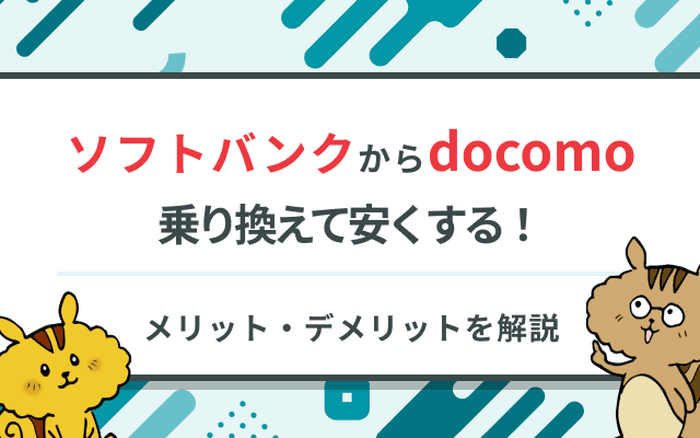







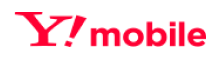
Soldi編集部は「おうちのお金をスマートに」をコンセプトにコンテンツの配信を行っています。